以前VMWare一直跟Hyper-V有冲突,因此只能在VMWare与Hyper-V之间二选一,而老版本的WSL又是基于Hyper-V的,因此,在同一台计算机中同时安装VMWare与WSL几乎不可能。对于开发人员来说,这个问题十分苦恼。
而VMWare16解决了这个问题,可以与Hyper-V共存,令人愉快的是,WSL也升级到了WSL2,使用WSL2是不需要启动Hyper-V的,共存显得更加容易。
接下来,说一下如何在Windows中同时运行Hyper-V、VMWare、WSL2。
前提条件:
- Windows10(版本最低必须为19041)
- VMWare版本为16
- 在BIOS中开启VT虚拟化
一、启动Hyper-V
使用以下命令启动Hyper-V:
Enable-WindowsOptionalFeature -Online -FeatureName Microsoft-Hyper-V -Allbcdedit /set hypervisorlaunchtype auto
相对应的,禁用Hyper-V的命令为:
Disable-WindowsOptionalFeature -Online -FeatureName Microsoft-Hyper-V
重启计算机,到Windows功能中查看以下功能时候正常启用: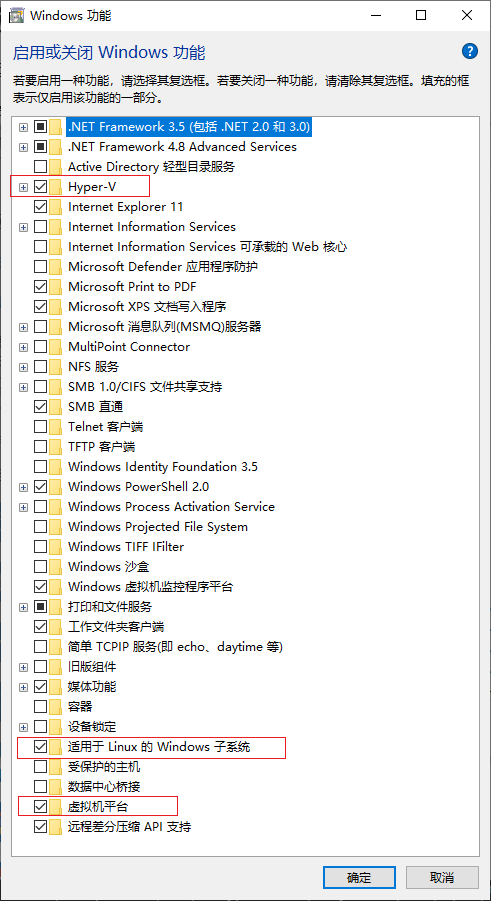
打开Hyper-V管理器看看效果: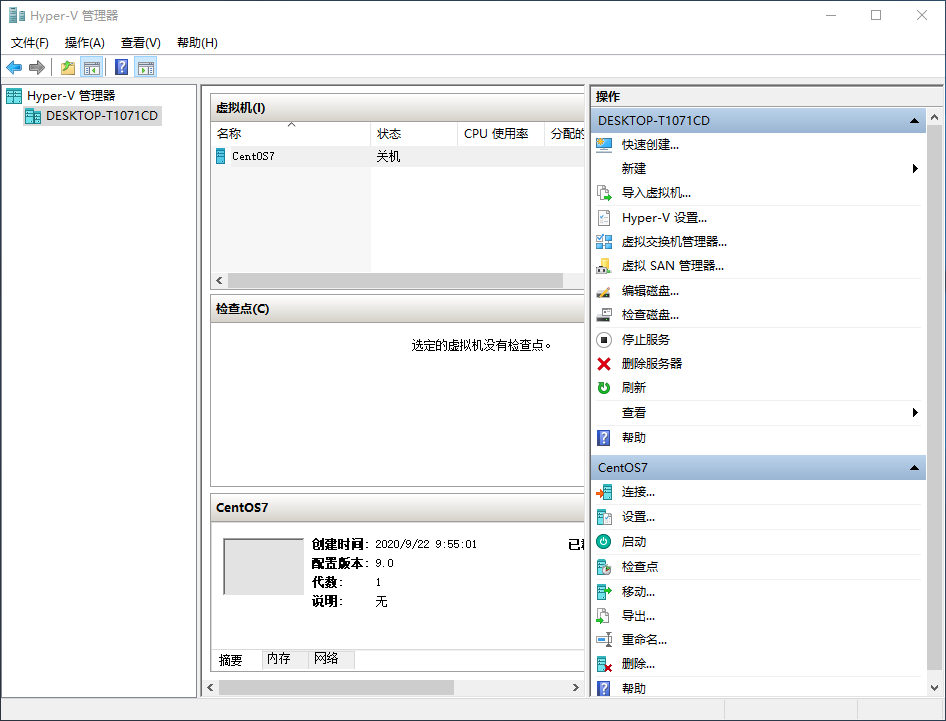
二、安装VMWare
下载并安装VMWare,安装过程就不赘述,看一下安装后的版本: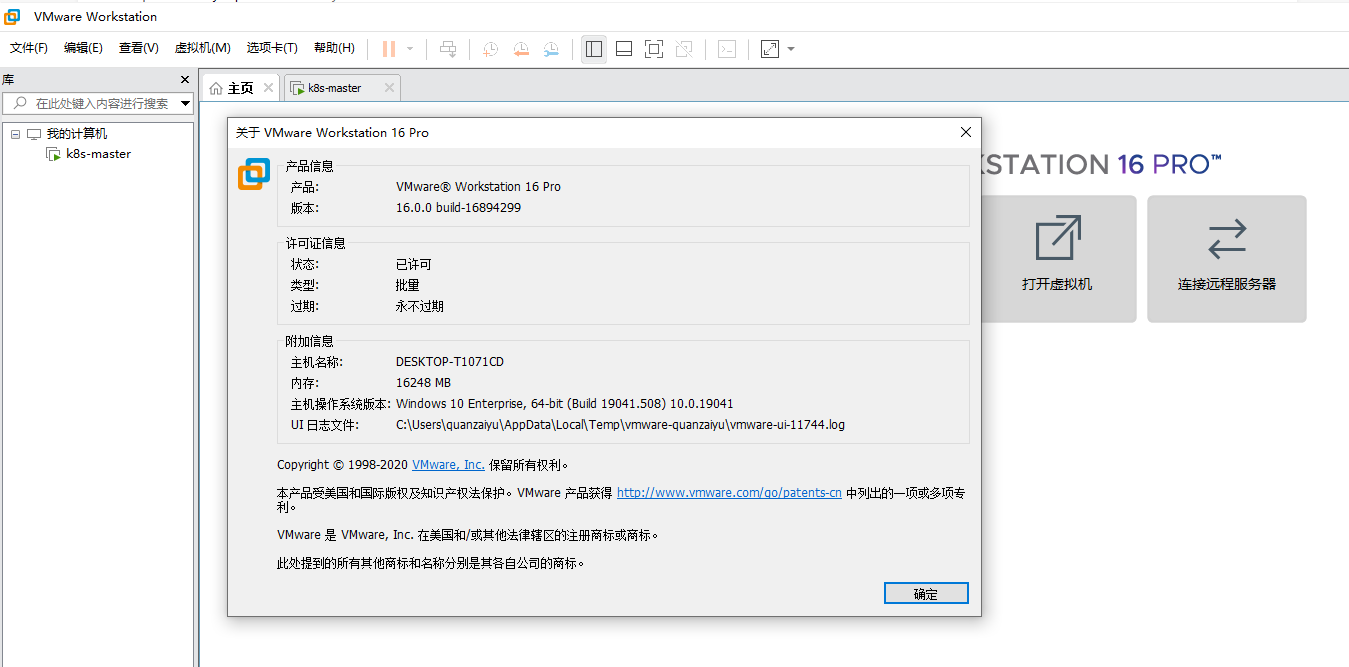
三、安装WSL2
安装WSL2详情查看我的上一篇文章:WSL介绍及安装
查看WSL的版本: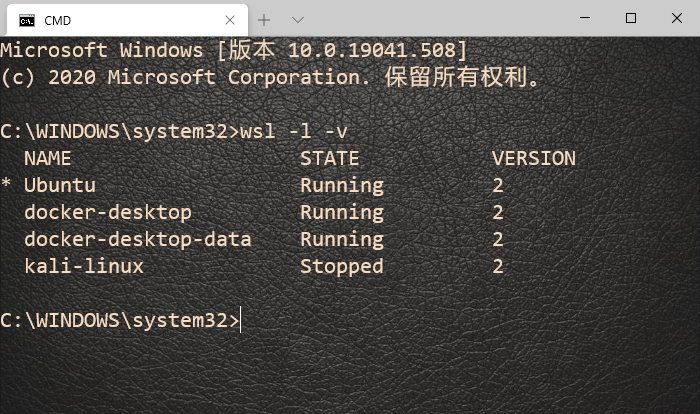
最后就是见证奇迹的时刻到了:
Hyper-V、VMWare、WSL完美共存并运行成功。
四、安装Docker
参考之前的文章,此处不赘述。

